

 couleurs utilisées
couleurs utilisées
 Filtres utilisés
Filtres utilisés
VM Experimental/Magnetic Detection
***Tramages/Downstairs
***VM Toolbox/Instant Tile
Mura's Seamless/Emboss at Alpha
AP 01[Innovations] Lines/Silverlining
***Graphic Plus/Cross Shadow
Alien Skin Eye Candy 5 Impact/Perspective Shadow
Alien Skin Eye Candy 5 Impact/Gradient Glow
*** Filtres utilisables dans ou hors Unlimited
***************************************
Toutes les indications sont données pour l'utilisation du matériel fourni
et des couleurs préconisées, à vous d'ajuster en fonction de vos choix
Réalisable dans toutes les versions
Ne pas oublier d'effacer les signatures avant l'utilisation des tubes
***************************************
Mettre en AVP la couleur 1 - en ARP la couleur 2
Préparer un dégradé
Linéaire - Angle 45 - Répétitons 5 - Inverser non coché
1
Ouvrir le calque alpha Alyciane
Touche D + Maj pour le dupliquer
Fermer l'original, continuer sur la copie
Sélections - Sélectionner tout
2
Ouvrir ks-landschapbords
Copier et coller dans la sélection
Garder la sélection
Ouvrir le tube personnage
Copier et coller dans la sélection
(sans ajout de nouveau calque)
Ne pas fermer le tube
Quitter la sélection
3
Effets - Effets d'image -- Mosaïque sans jointures
Dans le menu déroulant choisir par défaut
Refaire mosaïque sans jointure
en prenant Bégaiement vertical
Réglage - Flou - Flou gaussien - Rayon à 50
Dupliquer le calque
Effets - Modules externes -VM Experimental/Magnetic Detection
Opacité à 60
4
Ouvrir le tube chat
Copier et coller comme nouveau calque
Image - Redimensionner à 140% - tous les calques non cochés
Image - Miroir Horizontal (miroir)
Placer dans le coin inférieur droit
Opacité à 35
(+ ou - en fonction de votre tube)
5
Dupliquer le calque
Sur le calque du dessous
Réglage - Flou - Flou gaussien - Rayon à 35
6
Modules externes - Tramages/Downstairs
par defaut (tous les curseurs à 128)
Mode du calque = Lumière dure
Opacité à 30
7
Effets - Effets de réflexion - Miroir rotatif
Décalage H = 0 / Angle = 0 / Reflet coché
Effets - Effets de distorsion - Vagues
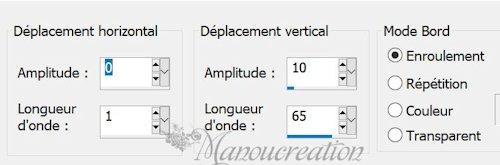 8
8
Activer l'outil gomme - Taille 100 - Opacité 100 - Forme rond
Effacer ce qui se voit en transparence sur le chat
Effets - Effets de bords - Accentuer davantage
9
Activer le calque au-dessus
Modules externes Mura's Seamless/Emboss at Alpha
(à faire 2 fois)
Effets de bords - Accentuer (facultatif)
10
Copier et coller le tube personnage
Copier et coller comme nouveau calque
Image - Miroir horizontal
Redimensionner 2 fois à 150%
Touche K pour prendre l'outil sélecteur
Dans la barre du haut mettre
Position H = -140 / Position V = 10
Touche M pour désélectionner
Mode du calque = Lumière dure
Opacité à 35
11
Fenêtre Dupliquer
Sur la nouvelle image
Activer le raster 2
Effacer avec la gomme ce qui se voit en transparence sur le personnage
Attention on doit encore voir l'effet
12
Image - Ajouter des bordures - Symétrique coché
2 px couleur 1
25 px couleur 2
2 px couleur 1
13
Activer la baguette magique - Tolérance et Progressivité à 0
Sélectionner la bordure de 25 px
Verser le dégradé
Modules externes - Graphic Plus/Cross Shadow
par défaut (Tout à 50 sauf les 2 dernières lignes à 128)
Modules externes - VM Toolbox/Instant Tile - Par défaut
Refaire une 2ème fois
Quitter la sélection
Minimiser et laisser en attente
14
Revenir sur votre 1er travail
La palette des calques se présente ainsi
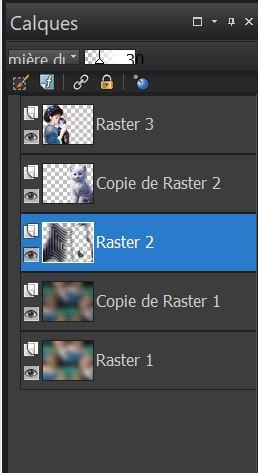 5
5
Supprimer le raster 3
Activer le calque Copie de raster 1
Nouveau calque raster
Verser la couleur 4
16
Ouvrir l'image Masque Alyciane
Calques - Nouveau calque de masque - A partir d'une image
Charger le masque
 Fusionner le groupe
Fusionner le groupe
Miroir horizontal
Mode du calque = Lumière douce
Opacité à 60
Effets - Effets de bords - Accentuer
17
Activer le calque en haut de la pile
Sélections - Sélectionner tout
Sélections - Flottante puis Statique
Sur le calque du masque
Supp sur le clavier ou Edition/Effacer
Quitter la sélection
18
Retour sur l'image mise en attente
Effets - Effets de distorsion - Distorsion de l'objectif
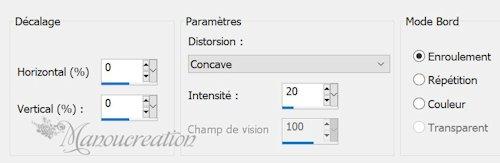 Copier
Copier
19
Retour sur votre travail
En haut de la pile
Coller comme nouveau calque
Redimensionner à 35%
Position H = 20 / Position V = 10
20
Dupliquer le calque
Redimensionner à 80%
Position H = 60 / Position V = 325
21
Dupliquer le calque
Redimensionner à 80%
Position H = 90 / Position V = 580
Touche M pour quitter la sélection
22
Fusionner ensemble les 3 calques du haut (les cadres)
Effets - Effets 3D - Ombre portée - couleur 1
Attention Ombre sur nouveau calque coché
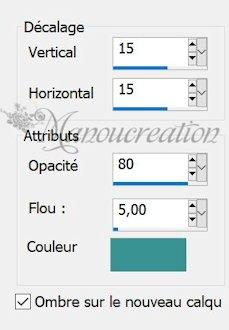 23
23
Sur le calque de l'ombre
Modules externes - AP 01[Innovations] Lines/Silverlining
 24
24
Activer le raster 1
Dupliquer le calque
Fermer l'oeil
Activer le calque au dessus
Fusionner les calques visibles
25
Redimensionner à 85%
Ombre portée en mémoire mais couleur 1
(ou 2 ou 3 en fonction de vos couleurs)
Activer le calque fusionné
Refaire l'ombre avec V et H en négatif
Fusionner les 2 calques d'ombre
Effets AP 01[Innovations] Lines/Silverlining
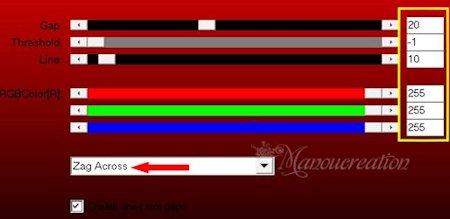 Mode du calque = Recouvrement
Mode du calque = Recouvrement
Fusionner les calques visibles
Rouvrir l'oeil du raster 1
26
Remettre les couleur 1 et 2 dans la palette
Remettre le dégradé du départ
En haut de la pile
Nouveau calque raster
Verser le dégradé
27
Ouvrir le masque CrysTaylor... dans votre PSP
Nouveau calque de masque - A partir d'une image
Charger le masque (Paramètres inchangés)
Fusionner le groupe
28
Activer le calque fusionné
Couper
Sélections - Charger une sélection - A partir du canal alpha
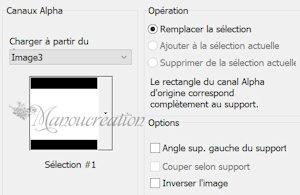 Coller dans la sélection
Coller dans la sélection
Agencer en haut de la pile
Quitter la sélection
29
Activer le calque du masque
Charger la sélection 2
Transformer la sélection en calque
Quitter la sélection
Sur la sélection transformée
AAA Frames/Foto Frame
1ère ligne à 5 - Autres inchangées
Dupliquer le calque
Image - Miroir vertical (Retourner)
30
Ajouter des bordures
2 couleur 1
5 couleur 2
2 couleur 1
31
Sélectionner tout
Ajouter des bordures
50 couleur neutre
Sélections - Inverser
Verser le dégradé
32
Modules externes - Graphic Plus/Cross Shadow
en mémoire
33
Modules externes- AS Eye Candy 5 Impact/Gradient Glow
Dans Setting choisir le preset Black and White Stripes
34
Sélectionner tout
Modifier - Contracter de 15 px
Répéter Black and White Stripes
Quitter la sélection
35
Copier et coller comme nouveau calque le tube personnage
Redimensionner à 135%
Position H = 700 / Position V = 15
Touche M pour quitter la sélection
36
Modules externes - AS Eye Candy 5 Impact/Perspective Shadow
Dans Setting choisir le preset Drop Shadow Blurry
Dans Basic mettre Overall blur sur 45
Autres valeurs inchangées
37
Ouvrir le tube Alyciane coin
Copier et coller comme nouveau calque
Placer en haut à gauche
Dupliquer le calque
Image - Miroir vertical (Retourner)
38
Activer l'outil texte
Avec une belle police de votre choix
Couleur à votre convenance
Taille en fonction de la police
Ecrire les textes
Ombre portée
1/-1/100/3/couleur 3
Opacité de celui du bas à 60
39
Signer sur un nouveau calque
Copier et coller mon watermark
Ajouter des bordures
1 px couleur AVP
Redimensionner à 1000 px de large
Réglage - Netteté - Masque Flou
Dans le menu déroulant choisir Doux
ou
Faible résolution portrait
*****************************Crédits
Tubes
Femme Alyciane - Chat généré par AI
coin perso - Masque CrisTaylor
J'ai conçu et écrit ce tutoriel le 01-03-2024
Il est dédié à Alyciane qui a la gentillesse de tester mes tutoriels
Toute ressemblance avec un tutoriel existant ne serait
que pure coïncidence. Il est interdit de le copier et de le
diffuser sur un site, blog, forum, de le proposer sur un groupe
sans autorisation préalable
Une autre version - tubes perso

La verion d' Alyciane
